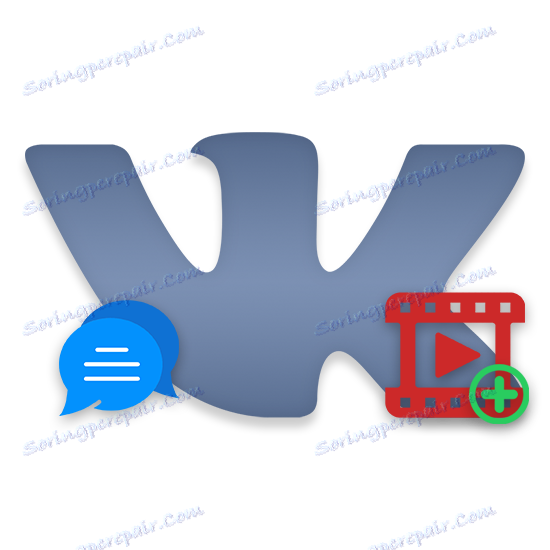Збереження відео з повідомлень ВКонтакте
У багатьох користувачів в соціальній мережі ВКонтакте виникає необхідність збереження відеозаписів безпосередньо з діалогів. Про це ми і розповімо в статті.
Зберігаємо відео з діалогу
В розділ «Відео» можливо додати будь-який ролик, відправлений особистим повідомленням, незалежно від різновиду медіа-програвач ВКонтакте. Більш того, відеозапис можна зберегти як зі звичайного діалогу, так і з бесіди ВКонтакте.
Читайте також: Як викласти відео ВКонтакте
- Увійдіть на сайт ВКонтакте і відкрийте діалог, в якому розміщений зберігається відеоролик.
- Клацніть по посиланню з назвою потрібної відеозапису, розташованої безпосередньо під превью ролика.
- У режимі повноекранного перегляду відео натисніть кнопку «Додати до себе», розташовану з правого боку від напису «Мені подобається».
- Також зверніть увагу, що при наведенні курсору миші на зазначену кнопку «Додати до себе», вам надається можливість вибрати або створити новий альбом, куди буде збережена дана запис.
- За допомогою головного меню ВКонтакте перейдіть до розділу «Відео» і серед своїх відеороликів знайдете недавно додану відеозапис.
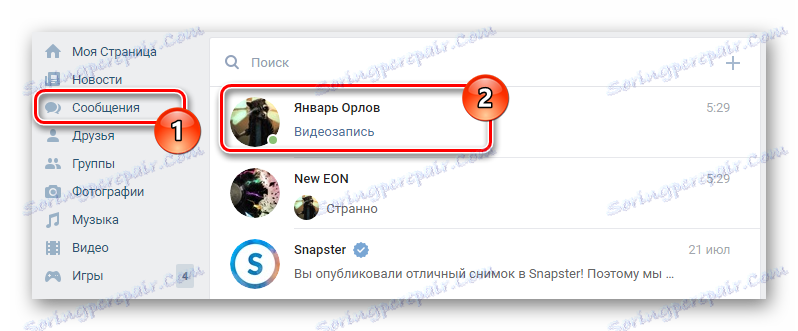
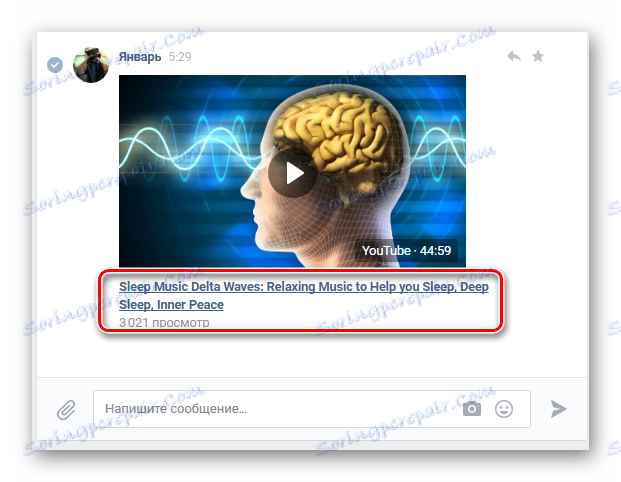
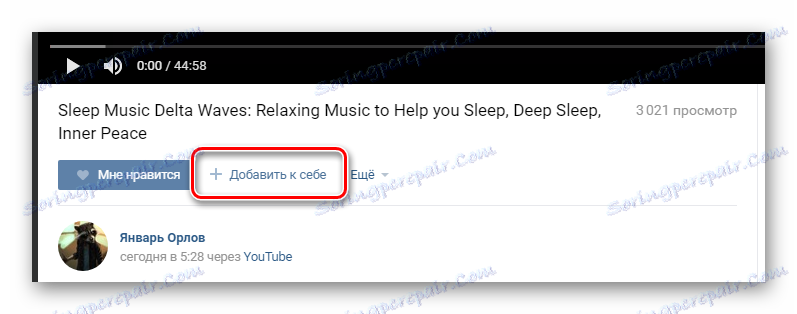
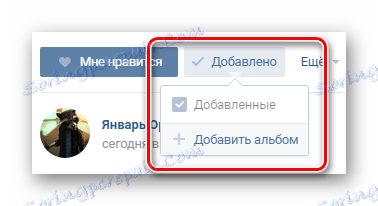
Рекомендується поміщати відео в будь-якої альбом крім базової папки «Додані», щоб уникнути проблем з невдалим збереженням ролика.
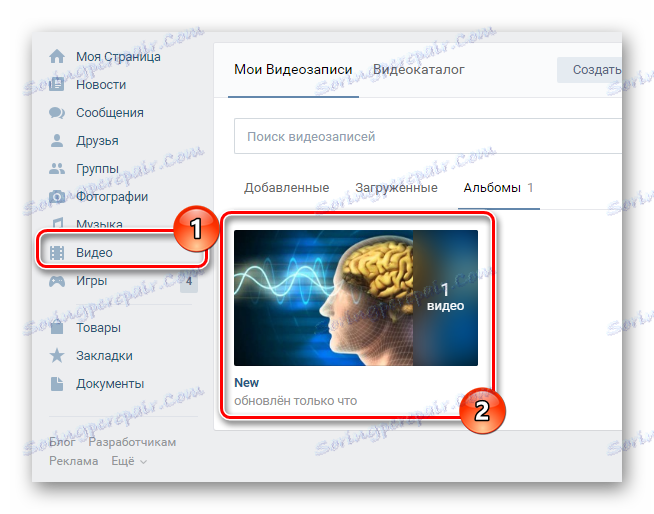
Додатково до всього, практично кожен відеоролик ВКонтакте можна скачати, керуючись відповідною інструкцією. Всього найкращого!
Читайте також: Як завантажувати відео ВК